使用RT-Thread Studio DIY 迷你桌面时钟(五)| 使用内置 Git 插件管理项目
桌面Mini时钟项目用来演示如何使用RT-Thread Stduio开发项目,整个项目的架构如下:

在前四篇博文中简单的介绍了RT-Thread Studio一站式工具,基于STM32L431RCT6这个芯片创建工程,并修改时钟为使用外部时钟,以及添加SHT3x软件包获取温湿度传感器数据,添加了ESP8266设备连接网络,使用NTP服务器进行网络对时,最后添加u8g2软件包,驱动OLED显示数字时钟效果和温湿度效果。
使用RT-Thread Studio DIY 迷你桌面时钟(一)| 基于STM32芯片创建工程 使用RT-Thread Studio DIY 迷你桌面时钟(二)| 获取温湿度传感器数据(I2C设备驱动+SHT3x软件包) 使用RT-Thread Studio DIY 迷你桌面时钟(三)| 获取NTP时间(at_device软件包 + netutils软件包)-使用RT-Thread Studio DIY 迷你桌面时钟(四)| OLED显示时钟和温湿度(cpp组件 + u8g2软件包)
本文中默认你已经了解Git的基本使用以及命令行操作,接下来讲述如何使用RT-Thread Studio内置的Git插件来管理整个项目。
2. Git插件配置进入窗口->首选项,选择小组->Git->配置,可以看到当前Git工具的配置:
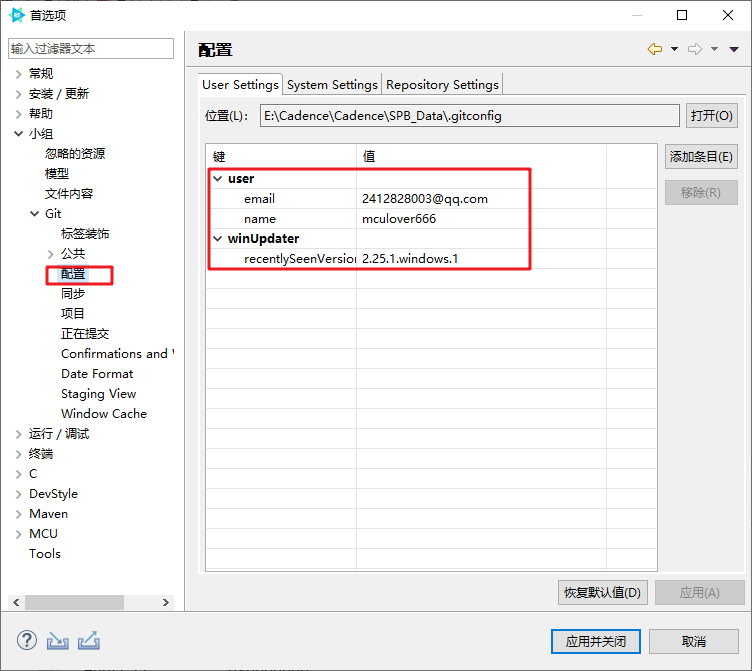
如果没有,说明Git安装或者配置不成功,可以参考我的教程:
【Git & Github】(二)Git简介及其安装(Git是什么、Git的诞生、Git的优势、Git的安装、初次运行Git前的配置)。 3. 建立并管理本地仓库 3.1. 建立仓库在项目名称右键单击,按照图中所示点击共享项目:
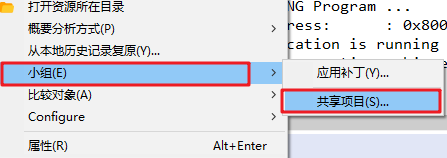
选中第一个红框中的内容,点击Create Repository:
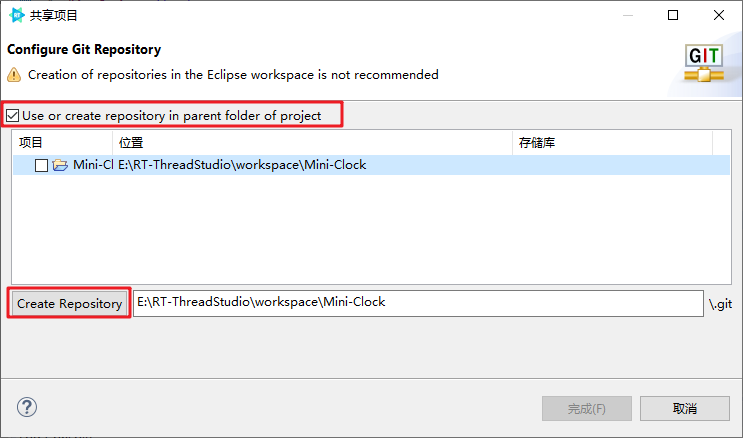
创建仓库之后,点击完成:
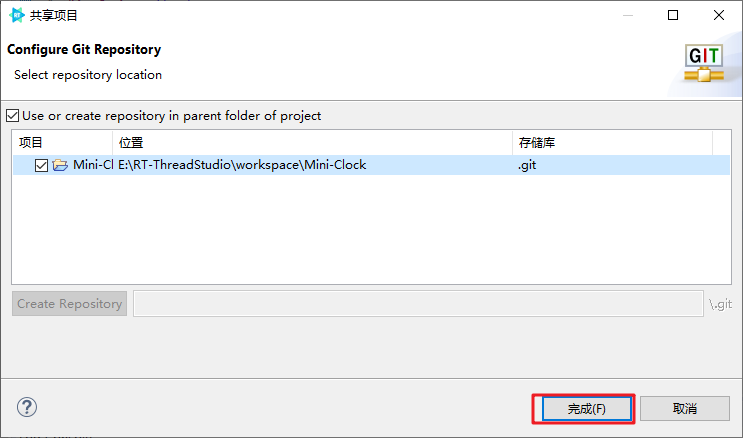
再次右键单击项目名称选择小组,可以看到当前所有可以进行的Git操作:
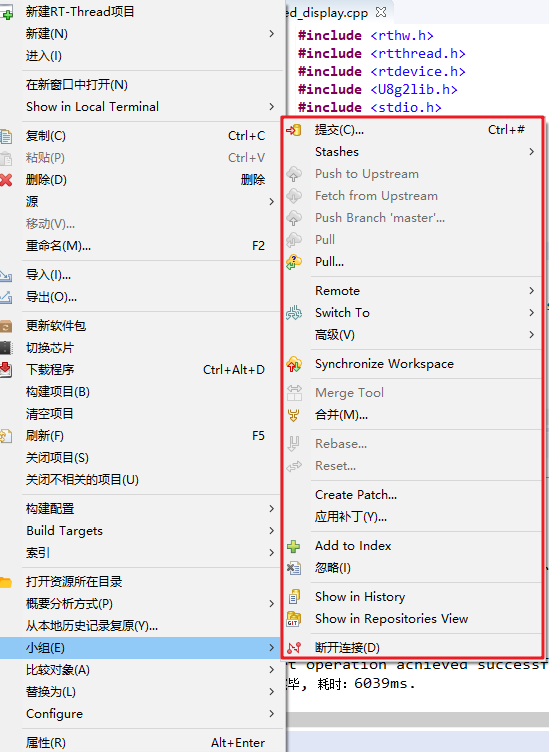
选择Show in Repositories View可进入仓库视图查看:
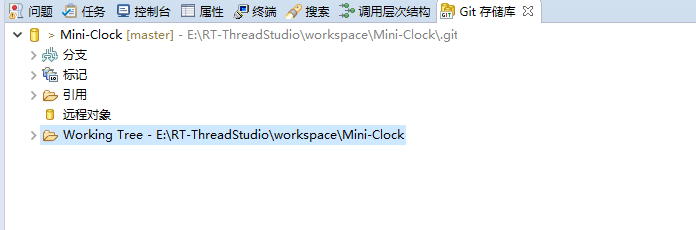
选择Show in History可进入历史提交信息视图查看:

直接点击提交即可:
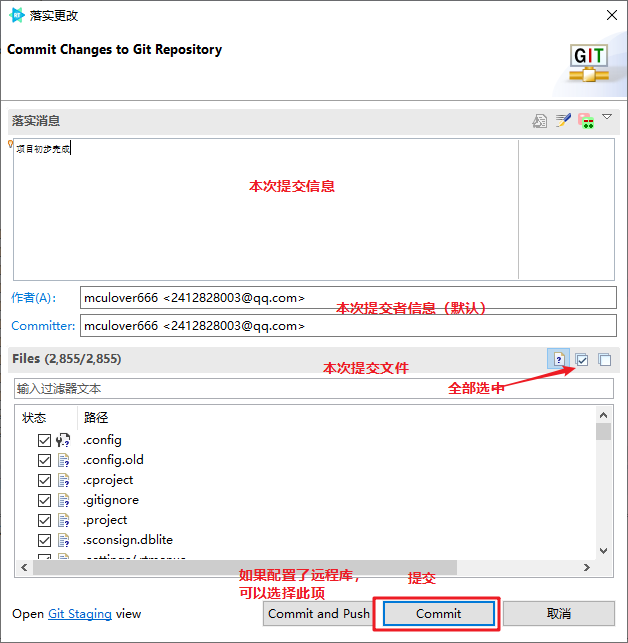
提交成功之后可以在之前的历史视图中查看到历史:
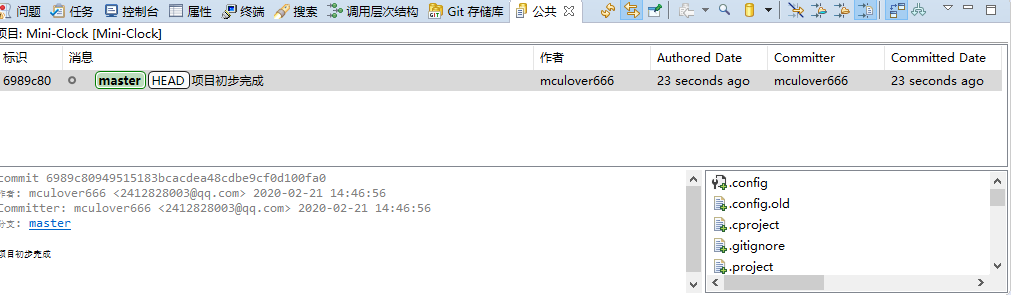
在Github建立一个新的空仓库过程此处不作赘述,如果不熟悉,请参考教程:
【Git & Github】(六)Git命令行操作 —— Github远程库操作(创建远程库、给远程库地址取别名、推送远程库、拉取远程库、克隆远程库)建立好之后的空仓库如图:
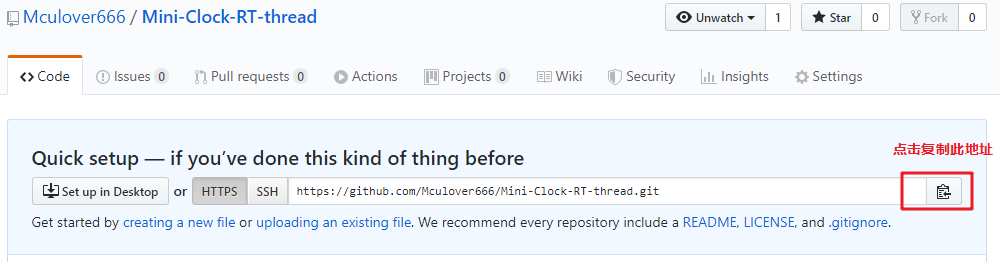
在仓库视图中右击远程对象,选择新建远程对象:
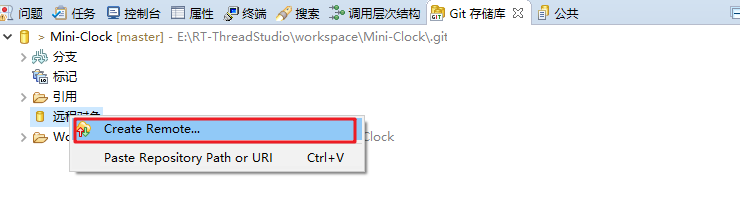
这里我以建立推送对象为例:
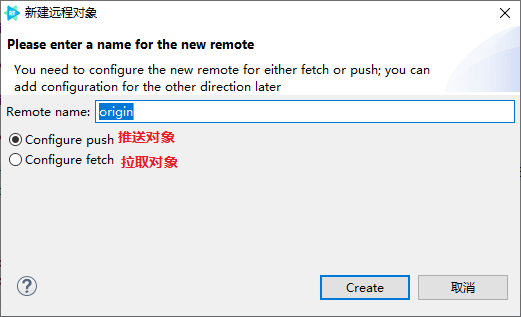
填写远程库信息:


创建完成之后在仓库视图可以看到信息:

在小组中点击push到master分支:
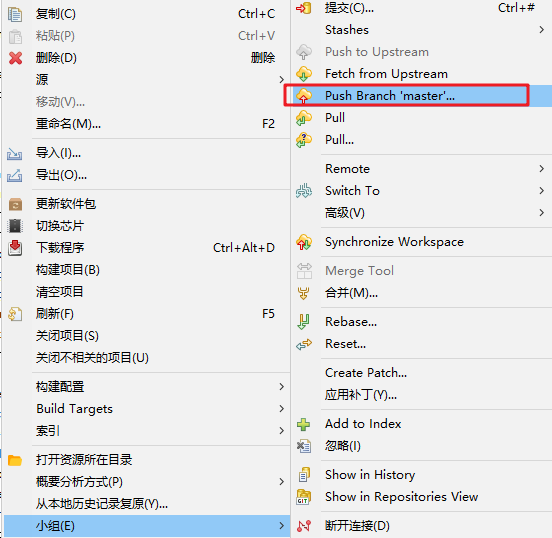
按照如下步骤推送:
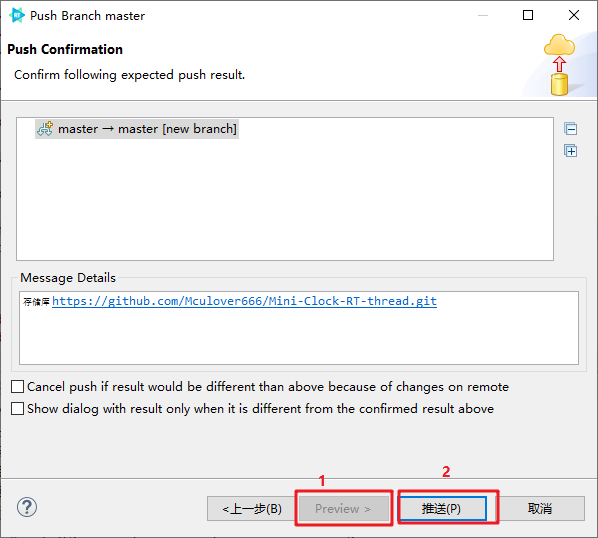
推送之后可以在Github仓库上看到:
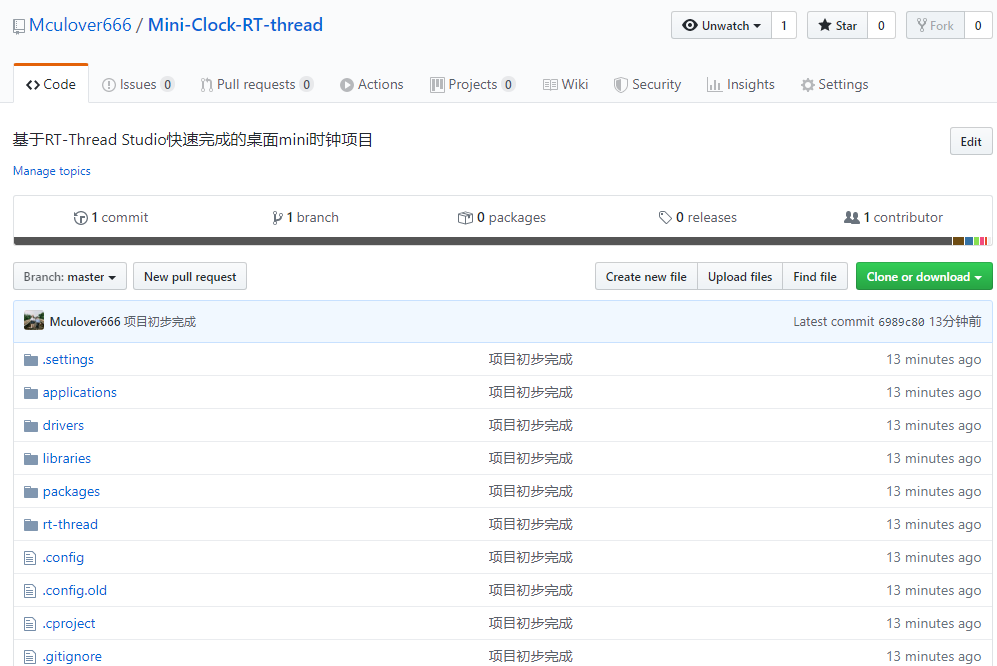
还有一些另外的拉取远程库操作,分支操作内容不常用,暂不讲述,有兴趣可以自行研究。
接收更多精彩文章及资源推送,欢迎订阅我的微信公众号:『mculover666』。

作者:Mculover666